AltDrag を確認なしで管理者権限で起動したい
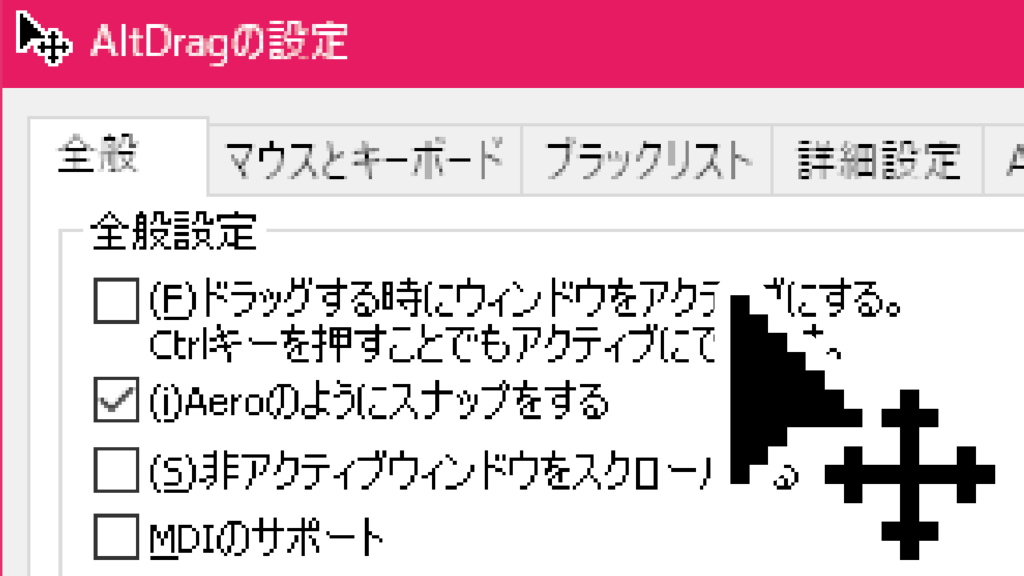
Alt キーとマウスドラッグでウィンドウの移動やリサイズができるようになる Windows のツール、AltDrag。便利なんだけど、管理者権限で動くアプリのウィンドウで使うには、AltDrag 自体を管理者権限で動作させる必要がある。
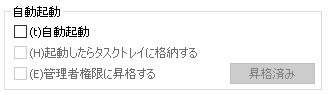
設定にオプションがあるけど、これだと Windows の起動時に毎回ユーザーアカウント制御が出てきてウザい。タスクスケジューラを使って、ユーザーアカウント制御の表示なしで管理者権限で動かしてみる。
前準備 : AltDrag 内の自動起動をオフにする
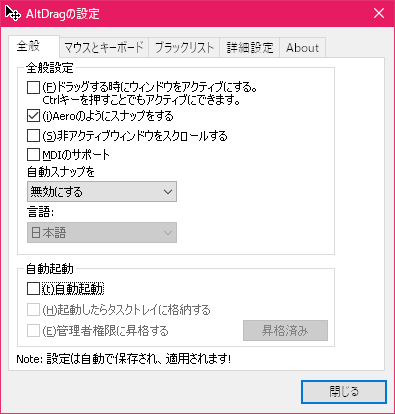
タスクスケジューラを使って AltDrag を起動するので、AltDrag 自体の自動起動をオフにする。
前準備 (2) : AltDrag のファイルパスをメモする
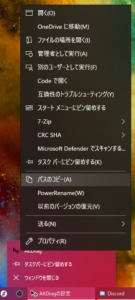
設定ウィンドウを開いて、タスクバーのアイコンを右クリック。AltDrag を Shift キーを押しながら右クリックして、パスのコピーを選択。クリップボードに AltDrag のファイルパスがコピーされるのでメモっておく。
タスクを作成する
タスクスケジューラを開く。「タスクの作成…」からタスクを作る。以下のように設定する。
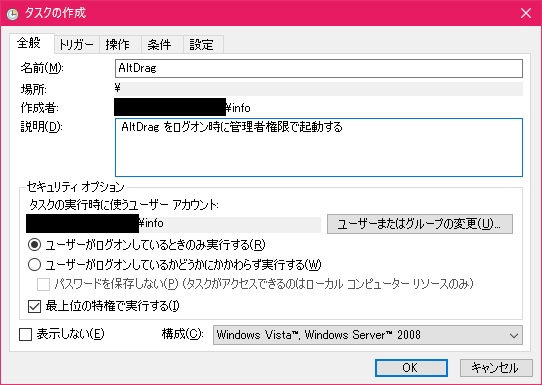
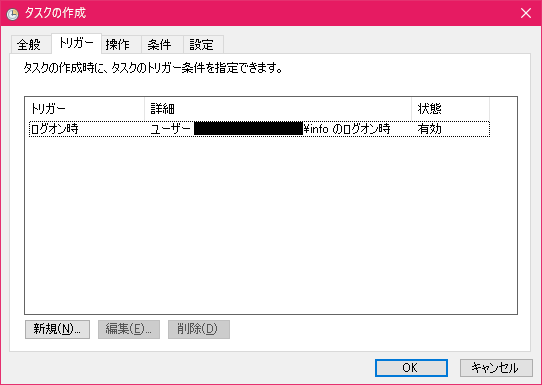
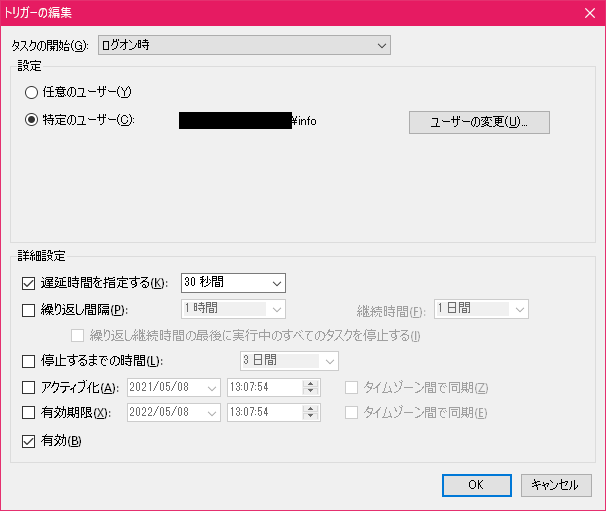
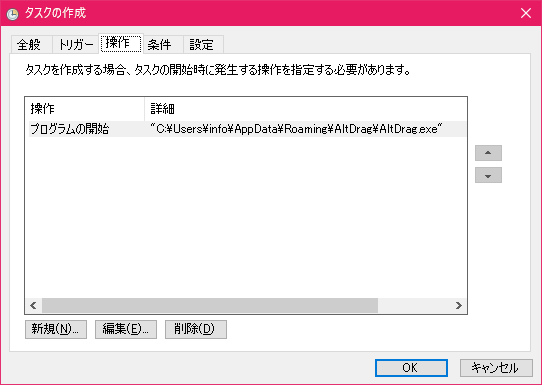
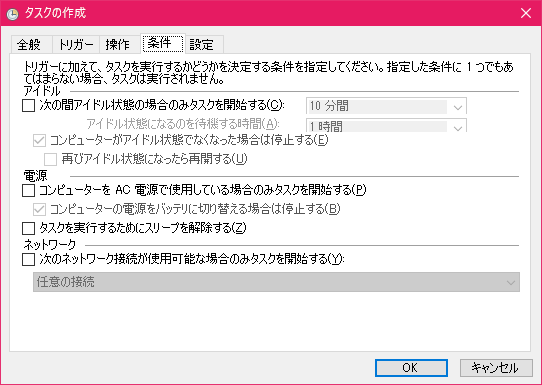
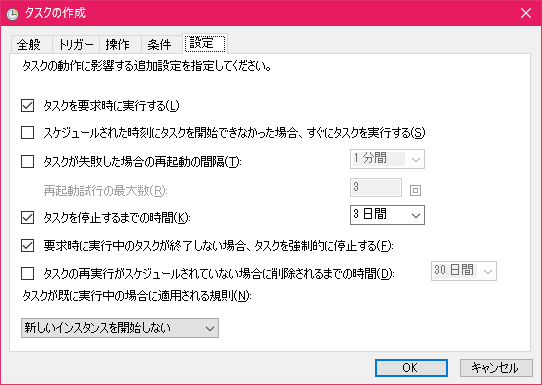
工夫しないといけなかったことがある。ログオン時即 AltDrag を起動させると、なぜか機能しなかった。なので、トリガーに遅延を設定した。とりあえず 30 秒 を指定 (もっと短くても良いかもしれない)。すると問題無く動作したので多分遅延が必要。もちろん、「最上位の特権で実行する」にチェックを入れるように。
確認
Windows を再起動して、実際に AltDrag が起動して動くかチェックする。もううざったいユーザーアカウント制御を起動時に見る必要はない! やったね。
